כיצד להעביר מוזיקה מאייפוד לאייפון?

איך אפשר להעביר בעקביות את אוסף המוזיקה היקר שלהם מאייפוד לאייפון, ולחקור את הנוף המתקדם של הטכנולוגיה והעדפות המשתמש? מאמר זה חוקר דרכים שונות, כולל iTunes, AirDrop, Apple Music ותוכנות של צד שלישי, כדי לספק ישיר מקיף להחלפת מוזיקה בין מכשירי אפל אלה.
1. כיצד להעביר מוזיקה מ-iPod לאייפון באמצעות iTunes?
חבר התקנים: השתמש בכבלי USB כדי לשייך את ה-iPod וה-iPhone למחשב שלך.
פתח את iTunes: הפעל את iTunes במחשב שלך. הפוך מעבר לכל ספק שהתקנת את הצורה העדכנית ביותר של iTunes.
אשר את המחשב: אם תתבקש, אשר את המחשב שלך עבור ה-iPod וה-iPhone שלך באמצעות Apple ID שלך.
גיבוי ה-iPod (אופציונלי): לפני ביצוע שינויים, זו מחשבה נהדרת לגבות את המוזיקה של ה-iPod שלך. לחץ לחיצה ימנית (או לחיצה על Control) על השם של ה-iPod שלך בסרגל הצד השמאלי ובחר "גיבוי".

העברת מוזיקה מאייפוד למחשב:
לחץ על הסמל של ה-iPod שלך בפינה השמאלית העליונה של iTunes.
בסרגל הצד השמאלי, לחץ על "מוזיקה" מתחת לכותרת של ה-iPod שלך כדי להופיע בספריית המוזיקה שלך.
בחר את השירים שברצונך להעביר לאייפון שלך. תבחר מנגינות בודדות, אלבומים או רשימות השמעה.
גרור ושחרר את המוזיקה שנבחרה לתיקיה במחשב שלך כדי לבצע גיבוי.
נתק את ה-iPod: לאחר שהעברת המוזיקה תהיה מוחלטת, פרוק היטב ונתק את ה-iPod מהמחשב.
חבר את האייפון: חבר את האייפון למחשב באמצעות אותו כבל USB.

SyncMusic לאייפון:
לחץ על סמל האייפון שלך בפינה השמאלית העליונה של iTunes.
בסרגל הצד השמאלי, הקש על "מוזיקה" כדי לפתוח את אפשרויות סנכרון המוזיקה.
בחר "סנכרן מוזיקה" או "רשימות השמעה, אמנים, אלבומים וז'אנרים נבחרים", בהתאם להעדפה שלך.
אם תבחר "התאמה למוזיקה", בחר את האלטרנטיבה כדי להתאים את כל ספריית המוזיקה שלך או רשימות השמעה מסוימות, אומנים, אוספים וכו'.
אם תבחר "רשימות השמעה נבחרות" בחר את הפלייליסטים, האמנים, האלבומים וכו', עליך לסנכרן.
לחץ על הלחצן "החל" בפינה השמאלית התחתונה כדי להתחיל לסנכרן את המוזיקה שנבחרה לאייפון שלך.
סנכרון מלא: החזיקו מעמד כדי שידית הסנכרון תהיה סה"כ. זה עשוי להימשך מספר פעמים בהתאם לסכום המוזיקה שאתה מעביר.
2. כיצד להעביר מוזיקה מאייפוד לאייפון באמצעות AirDrop?
אפשר AirDrop:
ב-iPod וגם ב-iPhone, ודא ש-AirDrop מופעל.
ב-iPod שלך: החלק למעלה מרגלי המסך כדי לפתוח את מרכז הבקרה. לחץ והחזק את כרטיס הגדרות הרשת בפינה השמאלית העליונה, בשלב זה הקש על "AirDrop" ובחר "אנשי קשר כביכול" או "כולם".
באייפון שלך: בצע את אותם השלבים כדי להעצים את AirDrop.
בחר מוזיקה ב-iPod:
פתח את אפליקציית המוזיקה ב-iPod שלך.
עיין ובחר את המוזיקה שאתה צריך להעביר. תבחר שירים בודדים, אלבומים או רשימות השמעה.
שתף באמצעות AirDrop:
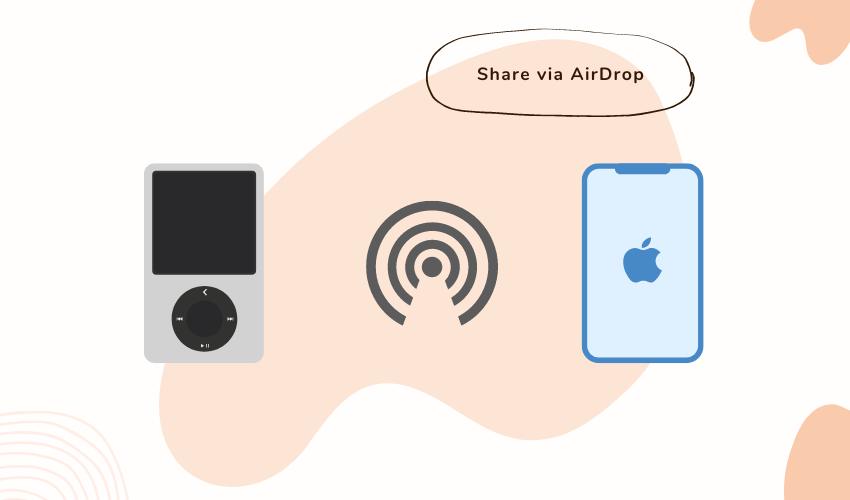
הקש על הלחצן "שתף" (מיוצג בדרך כלל על ידי תיבה עם חץ המציין למעלה). אתה תגלה את הכפתור הזה בתוך נגן המוזיקה או בתוך הרשימה לראות את המוזיקה שבחרת.
רשימה של אפשרויות שיתוף תופיע. עיין בסעיף AirDrop.
אתה צריך לראות את כותרת האייפון שלך מתועדת באפשרויות AirDrop. הקש על השם של האייפון שלך.
קבל באייפון:
באייפון שלך תופיע הודעה שמראה שהאייפוד צריך לשתף איתך מוזיקה באמצעות AirDrop.
הקש על "קבל" בהודעה כדי להתחיל בהעברה.
העברה מלאה:
רשומות המוזיקה שנבחרו יוחלפו מה-iPod שלך לאייפון שלך באמצעות AirDrop.
ברגע שההעברה תהיה מלאה, המוזיקה תהיה זמינה באפליקציית המוזיקה באייפון שלך.
אמת העברה:
פתח את אפליקציית המוזיקה באייפון שלך ונווט לאזור המתאים (מנגינות, אוספים או רשימות השמעה) כדי לוודא שהמוזיקה המועברת נמצאת שם.
AirDrop היא שיטה מועילה וישירה להחלפת מספר קטן של רשומות מוזיקה במיוחד בין מכשירי אפל.
3. כיצד להעביר מוזיקה מ-iPod לאייפון באמצעות Apple Music
העברת מוזיקה מ-iPod ל-iPhone באמצעות Apple Music כוללת העלאת מוזיקה מה-iPod לספריית Apple Music ולאחר מכן הורדה לאייפון. אם לא אכפת לך, שים לב שאתה רק דורש מנוי פעיל של Apple Music עבור אסטרטגיה זו. כך תעשה את זה:
שלב 1: העלה מוזיקה מ-iPod לספריית המוזיקה של אפל
במחשב שלך:
ודא שיש לך את הגרסה העדכנית ביותר של iTunes במחשב שלך.
חבר את ה-iPod למחשב באמצעות כבל USB.
פתח את iTunes ולחץ על סמל האייפוד.
בסרגל הצד השמאלי, תחת "הגדרות", לחץ על "מוזיקה".
סמן את התיבה הבאה ל"כוונן מוזיקה" כדי להעצים את סנכרון המוזיקה.
בחר אם אתה צריך להתאים את כל ספריית המוזיקה שלך או רשימות השמעה מסוימות, אומנים, אוספים וכו'.
לחץ על הלחצן "החל" כדי להתחיל בסנכרון. זה ישכפל את המוזיקה של ה-iPod שלך לספריית ה-iTunes שלך.
העלה לאפל מיוזיק:
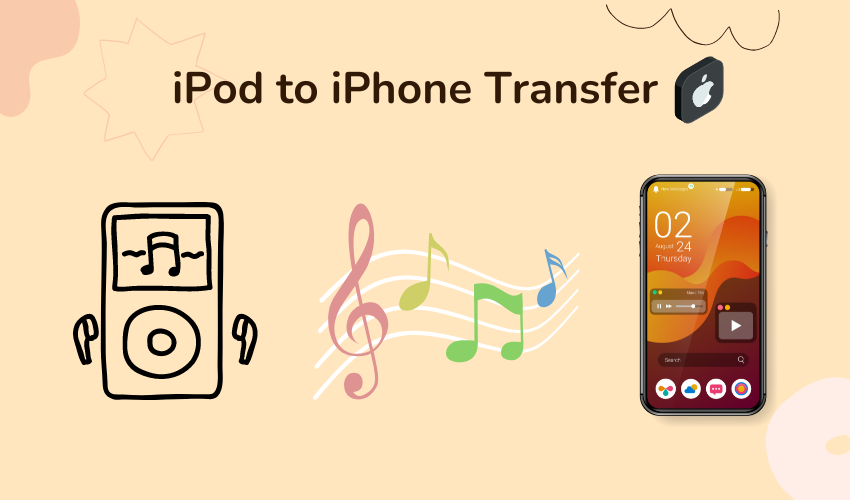
במחשב שלך, פתח את אפליקציית המוזיקה או iTunes (בהתאם לגרסת ה-macOS שלך).
הפוך מעבר לכל ספק שאתה מסומן עם אותו Apple ID שבו אתה משתמש באייפון שלך.
עבור אל "קובץ" (או לתפריט אפליקציית המוזיקה) ובחר "ספרייה" > "עדכן את ספריית המוזיקה של iCloud". פעולה זו תעביר את המוזיקה מספריית iTunes של המחשב שלך לספריית Apple Music שלך.
שלב 2: הורד מוזיקה לאייפון
באייפון שלך, ודא שאתה מסומן באותו Apple ID שבו השתמשת במחשב שלך.
פתח את אפליקציית Apple Music.
עבור אל "הספרייה" שלך
אתה אמור לראות את המוזיקה שהעלית מה-iPod שלך בקטע "שירים", "אלבומים", "אמנים" או "רשימות השמעה", בהתאם לאופן שבו אירגנת את הספרייה שלך.
הקש על סמל ההורדה (ענן עם בורג יורד) אחר לניגונים, האוספים או הפלייליסטים שאתה צריך להוריד לאייפון שלך. זה יהפוך אותם לנגישים במצב לא מקוון באייפון שלך.
שלב 3: אמת העברה
לאחר שההורדה תהיה מוחלטת, תוכל להאזין למוזיקה המועברת באייפון שלך ללא צורך בחיבור אינטרנט דינמי.
4. כיצד להעביר מוזיקה מ-iPod לאייפון באמצעות תוכנת צד שלישי
4.1 שימוש ב-EaseUS MobiMover
שלב 1. התקני ממשק
חבר את ה-iPod וה-iPhone למחשב שלך באמצעות כבלי USB עקביים.
כשמסיתים, הקש על "תאמין למחשב הזה" על הגאדג'טים כדי להגדיר את החיבור.
לָרוּץ EaseUS MobiMover במחשב שלך.
שלב 2. בחר העבר כיוון ונתונים
ב-MobiMover, בחר במצב "טלפון לטלפון".
בחר את כיוון ההחלפה (ממקור למטרה) - במקרה זה, מאייפוד לאייפון.
בחר את סוגי המידע שאתה צריך להחליף. מכיוון שאתה סקרן לגבי החלפת מוזיקה, הקפד לבחור באפשרויות הקשורות למוזיקה.
שלב 3. התחל את ההעברה
לחץ על הלחצן "עוקב" כדי להמשיך.
MobiMover תנתח ויערם את מיון המידע הנבחר מה-iPod שלך.
לאחר שהבדיקה מלאה, לחץ על כפתור "החלפה" כדי להתחיל בתהליך ההחלפה.
שלב 4. המתן לסיום החלפה
אפשר ל-MobiMover להעביר את המידע הנבחר מה-iPod שלך לאייפון שלך.
המתן ברוגע עד שהשיטה תסתיים. משך הזמן יהיה תלוי בסכום המידע המועבר.
שלב 5. אמת העברה
לאחר השלמת ההעברה, תוכל לקבל את אפליקציות ההשוואה באייפון שלך כדי לבדוק את הרשומות שהוחלפו. עבור מוזיקה, רשומות אלו יהיו נגישות באפליקציית המוזיקה.
4.2 שימוש ב-MobileTrans
שלב 1: התקני ממשק
להתקין MobileTrans במחשב שלך ותשלח אותו.
פתח את מודול "החלפת טלפונים".
חבר גם את ה-iPod וגם את האייפון למחשב באמצעות כבלי USB.
שלב 2: בחר מיון מידע והתקנים

ב-MobileTrans, ודא מעבר לכל ספק שהאייפוד שלך מוטבע כגאדג'ט המקור והאייפון שלך כגאדג'ט המטרה. השתמש בלחצן "היפוך" כדי להחליף את המיקומים שלהם במידת הצורך.
מרשימת מיון המידע המגובה, בחר "מוזיקה" (או כל סוג אחר של מידע שאתה צריך להעביר).
לחלופין, הסמכו את החלופה "נקה מידע בזמן אחרון שכפול" למחיקת מידע קיים באייפון שלך זמן מה לאחר ההעברה.
שלב 3: התחל את ההעברה
לחץ על כפתור "התחל" כדי להתחיל בתהליך ההחלפה.
MobileTrans יתחיל להחליף את המוזיקה (או המידע) שנבחרו מה-iPod שלך לאייפון שלך.
לאחר שההעברה תסתיים, תקבל הודעה.
4.3 שימוש ב- Tenorshare iCareFone
שלב 1: הורד והתקן את Tenorshare iCareFone
הורד והתקן Tenorshare iCareFone במחשב שלך.
שלב 2: חבר את האייפוד למחשב

השתמש בכבל USB כדי לחבר את ה-iPod למחשב שלך.
הפעל את Tenorshare iCareFone.
שלב 3: גיבוי מוזיקה מ-iPod
ב- Tenorshare iCareFone, לחץ על הכרטיסייה "גיבוי ושחזור" מהתפריט העליון.
סמן את התיבה אחרת ל"מוזיקה" כדי לבחור בה לגיבוי.
לחץ על הלחצן "גיבוי" כדי להתחיל לגבות את המוזיקה מה-iPod שלך.
שלב 4: נתק את ה-iPod וממשק האייפון
לאחר השלמת החיזוק, נתק בבטחה את האייפוד מהמחשב.
חבר את האייפון היעד שלך למחשב באמצעות כבל USB.
שלב 5: בחר חיזוק ושחזור
ב- Tenorshare iCareFone, הקש שוב על הכרטיסייה "גיבוי ושחזור".
אתה צריך לראות את החיזוק שעשית מהאייפוד שלך מוקלט שם. בחר בו.
שלב 5: בחר מוזיקה לשחזור
בתוך החיזוק הנבחר, תראה את סוגי המידע המגוונים שנתמכו, תוך ספירת מוזיקה.
בחר את קבצי המוזיקה שאתה צריך להעביר מהגיבוי לאייפון שלך.
שלב 6: שחזר למכשיר
לאחר בחירת רשומות המוזיקה, לחץ על הלחצן "שחזר למכשיר".
בחר את האייפון היעד שלך כגאדג'ט שאתה צריך כדי להקים מחדש את המוזיקה שנבחרה.
שלב 7: ההעברה הושלמה
תוכנית המחשב תתחיל להעביר את רשומות המוזיקה שנבחרו מגיבוי האייפוד לאייפון שלך.
לאחר השלמת ההעברה, תהיה לך המוזיקה באייפון שלך.
5. מחשבות אחרונות
ישנן כמה אסטרטגיות נגישות להעברת מוזיקה מאייפוד לאייפון, העונות על העדפות ודרישות מגוונות. שימוש ב-iTunes מאפשר לסנכרון קונבנציונלי בין מכשירים, ואילו AirDrop נותן אלטרנטיבה מרחוק להחלפות מהירות. Apple Music מציעה סידור לבעלי מנוי פעיל, תוך שימוש בענן להעברות חלקות. תוכנות מחשב של צד שלישי כמו Tenorshare iCareFone מציעות גישה אלקטיבית, המבטיחה אבטחת מידע וגמישות בתוך נקודת ההחלפה. בהתאם לצרכי האדם, שיטות אלו מציעות דרכים שונות לממש חילופי מוזיקה יעילים בין מכשירי אפל.






